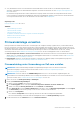Users Guide
3. Geben Sie im Dialogfeld Remote-Befehl senden den Befehl ein. Bis zu 100 Befehle können eingegeben werden, wobei jeder Befehl in
einer neuen Zeile stehen muss. Aktivieren Sie das Kontrollkästchen Ergebnisse nach dem Senden öffnen, um die Ergebnisse im
gleichen Dialogfeld anzuzeigen.
ANMERKUNG: Geben Sie einen IPMI-Befehl mit der folgenden Syntax ein: -I lanplus <command>
4. Klicken Sie auf Senden.
Ein Job wird erstellt und im Dialogfeld angezeigt. Der Job wird auch in den Jobdetails angezeigt. Informationen dazu finden Sie unter
Jobliste anzeigen auf Seite 94.
5. Klicken Sie auf Fertigstellen.
Im Abschnitt Letzte Warnungen wird der Fertigstellungs-Status des Jobs angezeigt.
Management-Anwendung iDRAC eines Geräts starten
1. Aktivieren Sie das Kontrollkästchen für das jeweilige Gerät.
Status, Name, Typ, IP und Service-Tag-Nummer des Geräts werden angezeigt.
2. Klicken Sie im rechten Fensterbereich auf Management-Anwendung starten.
Die iDRAC-Anmeldeseite wird angezeigt. Melden Sie sich mit iDRAC-Anmeldeinformationen an.
Weitere Informationen zur Verwendung von iDRAC finden Sie unter Dell.com/idracmanuals.
ANMERKUNG: Sie können die Verwaltungsanwendung auch durch Klicken auf die IP-Adresse in der Geräteliste starten.
Informationen dazu finden Sie unter Geräteliste auf Seite 46.
Virtuelle Konsole starten
Der Link zur virtuellen Konsole kann mit der iDRAC Enterprise-Lizenz von 14G Servern aufgerufen werden. Auf 12G- und 13G-Servern
funktioniert der Link ab Version 2.52.52.52 von iDRAC Enterprise. Wird der Link angeklickt, wenn der aktuelle Plugin-Typ für die virtuelle
Konsole Active X ist, werden Sie in einer Meldung zum Aktualisieren der Konsole auf HTML 5 aufgefordert, um die Benutzererfahrung zu
verbessern. Informationen dazu finden Sie unter Erstellen eines Jobs zum Ändern des Plugin-Typs der virtuellen Konsole auf Seite 97.
1. Aktivieren Sie das Kontrollkästchen für das jeweilige Gerät.
Status, Name, Typ, IP und Service-Tag-Nummer des Geräts werden angezeigt.
2. Klicken Sie im rechten Fensterbereich auf Virtuelle Konsole starten.
Die Seite der Remote-Konsole auf dem Server wird angezeigt.
Verwalten von Geräten
51